외장 하드 포맷 방법 (윈도우 / 맥북)
윈도우 기반의 PC를 사용하든 혹은 맥북을 사용하던 내부 공간이 부족하게 되는 경우 외장 하드를 구입하여 사용하게 됩니다.
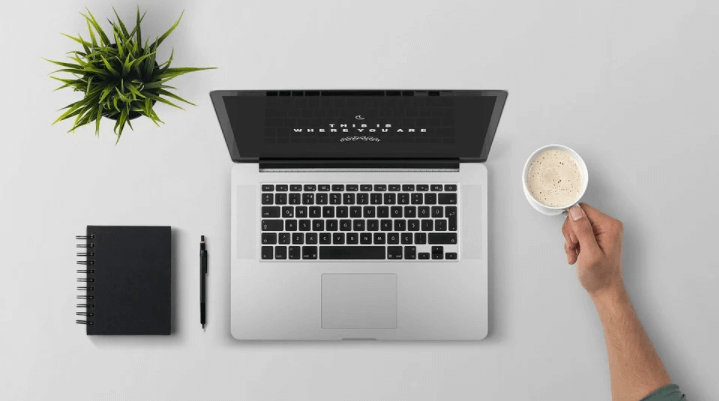
일반적으로 윈도우 pc와 맥을 함께 사용하는 경우 외장 하드 역시 함께 사용하게 되기 마련입니다. 하지만 문제는 기본적으로 이 두 가지 시스템이 다른 파일 시스템을 사용한다는 점입니다.
윈도우의 경우 NTFS를, 그리고 맥북의 경우 HFS 방식을 사용하기 때문에 호환이 불가능합니다. 하지만 exFAT 파일 시스템을 사용하여 외장 하드를 포맷한다면 맥북과 윈도우 PC 모두에서 모두 작동할 수 있도록 변경이 가능합니다.
오늘은 외장 하드를 맥북과 윈도우 PC에서 모두 호환 가능하도록 포맷하는 방법에 대해 알아 보고자 합니다. 궁금하신 분들은 아래의 내용을 참고해 주시기 바랍니다.
외장 하드 포맷 방법
외장 하드 포맷 방법: 윈도우 PC
현재 대부분의 윈도우 PC가 윈도우 10을 사용하고 계실 것이라 생각됩니다. 하지만 윈도우 7 이상의 운영 체제에서도 아래와 같은 포맷 방법이 유효합니다.
1) 먼저 외장 하드를 윈도우 PC에 연결합니다.
2) 내 PC에 들어가시면 연결되어 있는 장치를 보실 수 있습니다.
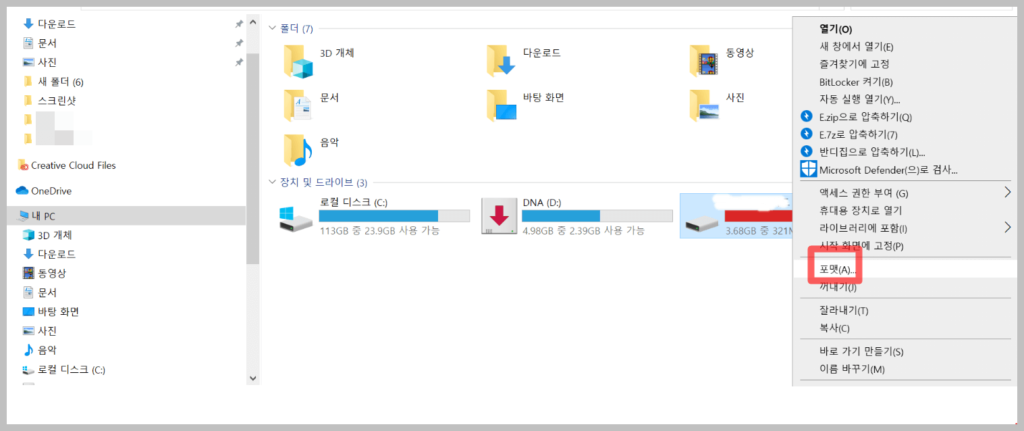
3) 포맷을 원하는 외장 하드에서 오른쪽 마우스를 클릭 후 포맷을 선택합니다.

4) 파일 시스템을 exFAT으로 선택 후 하단의 시작을 누르시면 외장 하드의 포맷이 진행됩니다.
이렇게 외장 하드를 exFAT 형식으로 포맷하게 되면 윈도우 PC와 맥북 모두에서 사용이 가능하게 됩니다.
맥북에서 포맷하기
맥북을 사용하고 계시다면 아래의 방법대로 포맷을 진행합니다.
1) 외장 하드를 맥북에 연결합니다.
2) 디스크 유틸리티를 오픈 합니다.
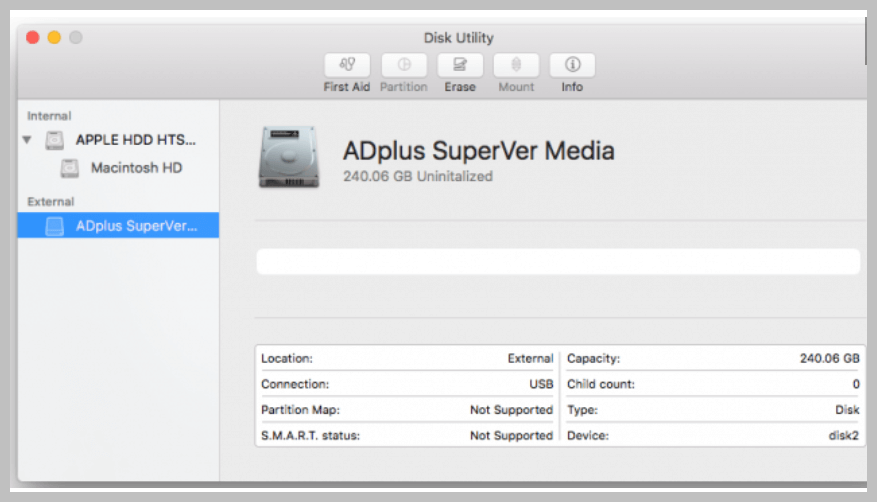
3) 포맷할 드라이브를 선택합니다.
4) 지우기를 클릭합니다.
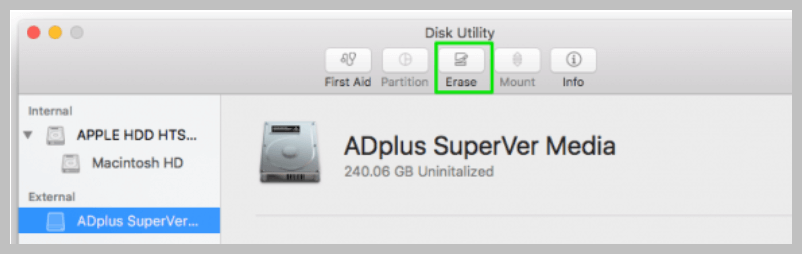
5) 파티션에 이름을 지정하고 포맷 형식으로 exFAT를 선택합니다.
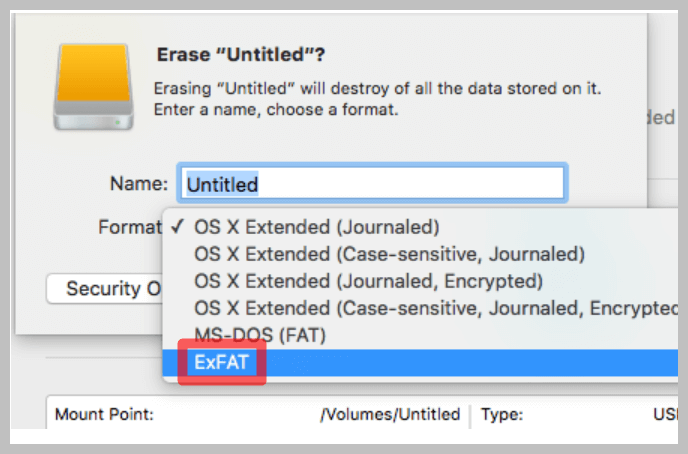
6) 지우기 를 클릭하면 exFAT 형식으로 포맷이 완료됩니다.
이제 exFAT로 포맷된 외장 하드를 윈도우 PC와 맥북 모두에서 사용할 수 있습니다.
하지만 윈도우 PC와 맥북 간의 드라이브를 너무 자주 사용하게 되는 경우 파일 손상 가능성이 높아질 수 있습니다.
그러므로 파일 백업이 제대로 되어 있는지 확인 하신 후 컴퓨터에서 외장 하드를 분리하기 전 안전하게 꺼낼 수 있도록 주의하는 것이 좋습니다.
함께 읽으시면 좋은 글
무료 영화 다시보기 다운로드 사이트 TOP 10
무료 음악 다운 사이트 TOP 10


